Hvordan lage protokoll fra et møte
Denne guiden viser hvordan du lager protokoll fra et møte holdt i Orgbrain
Hei, og velkommen til denne guiden fra Orgbrain. Før vi starter, vil jeg opplyse at denne guiden er laget ved bruk av kunstig intelligens. Vi benytter denne teknologien for å kunne tilby deg en bedre og mer effektiv opplæring.
1. Gå til "Protokolltekst"
Jeg vil nå vise hvor enkelt det er å lage protokoll fra et møte. På alle agendapunkter, er det en egen seksjon som heter "Protokolltekst". Det er denne seksjonen du legger inn opplysningene fra en sak, som du ønsker skal fremkomme i protokollen. Øvrig lovpålagt informasjon, slik som behandlingsmåte, hvem som deltok i møtet og resultat fra avstemning, vil automatisk bli lagt til protokollen.
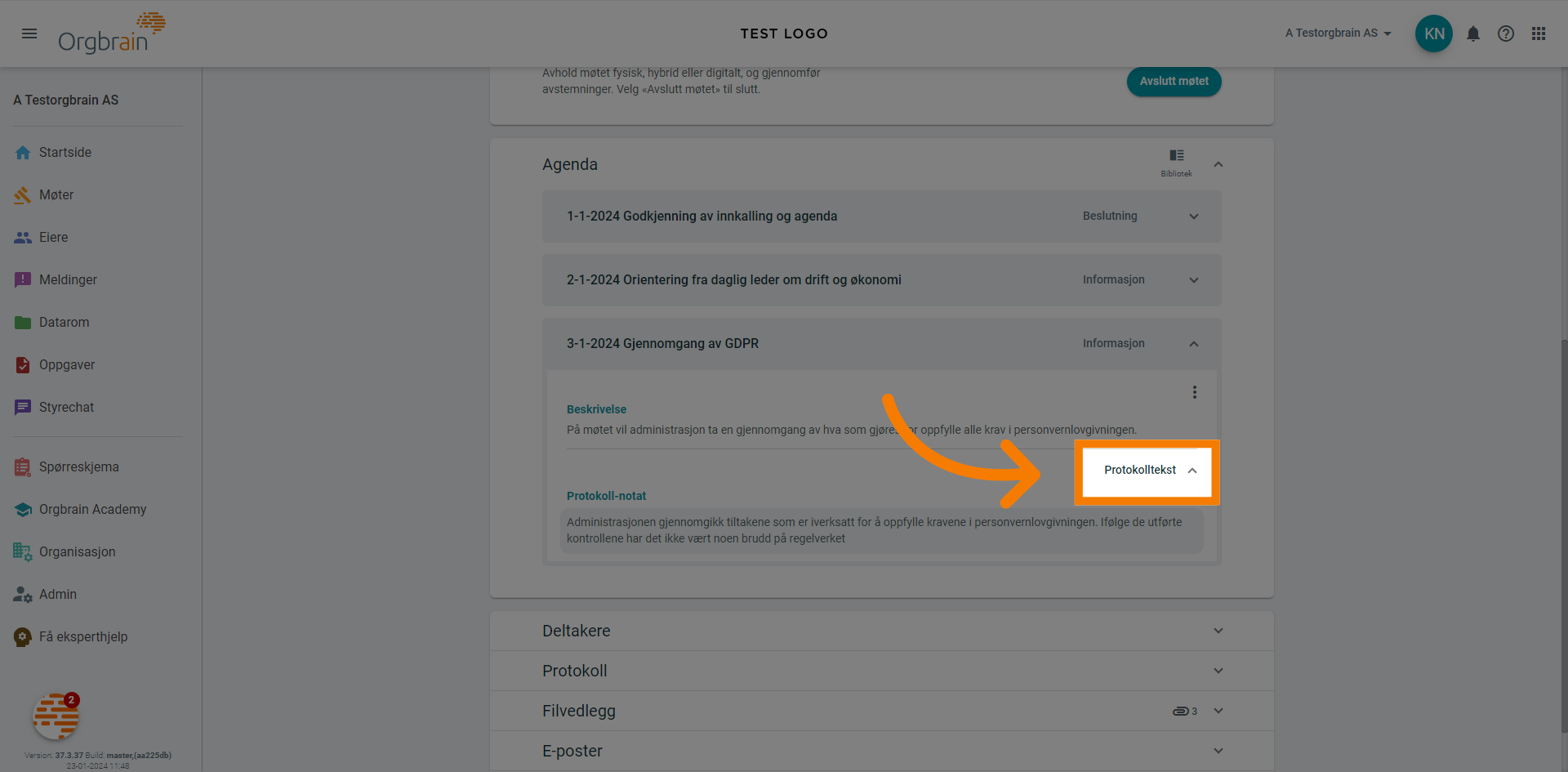
2. Dobbelklikk i tekstfeltet
Ved å dobbeltklikke i tekstfeltet vil du komme rett i en redigering-visning.
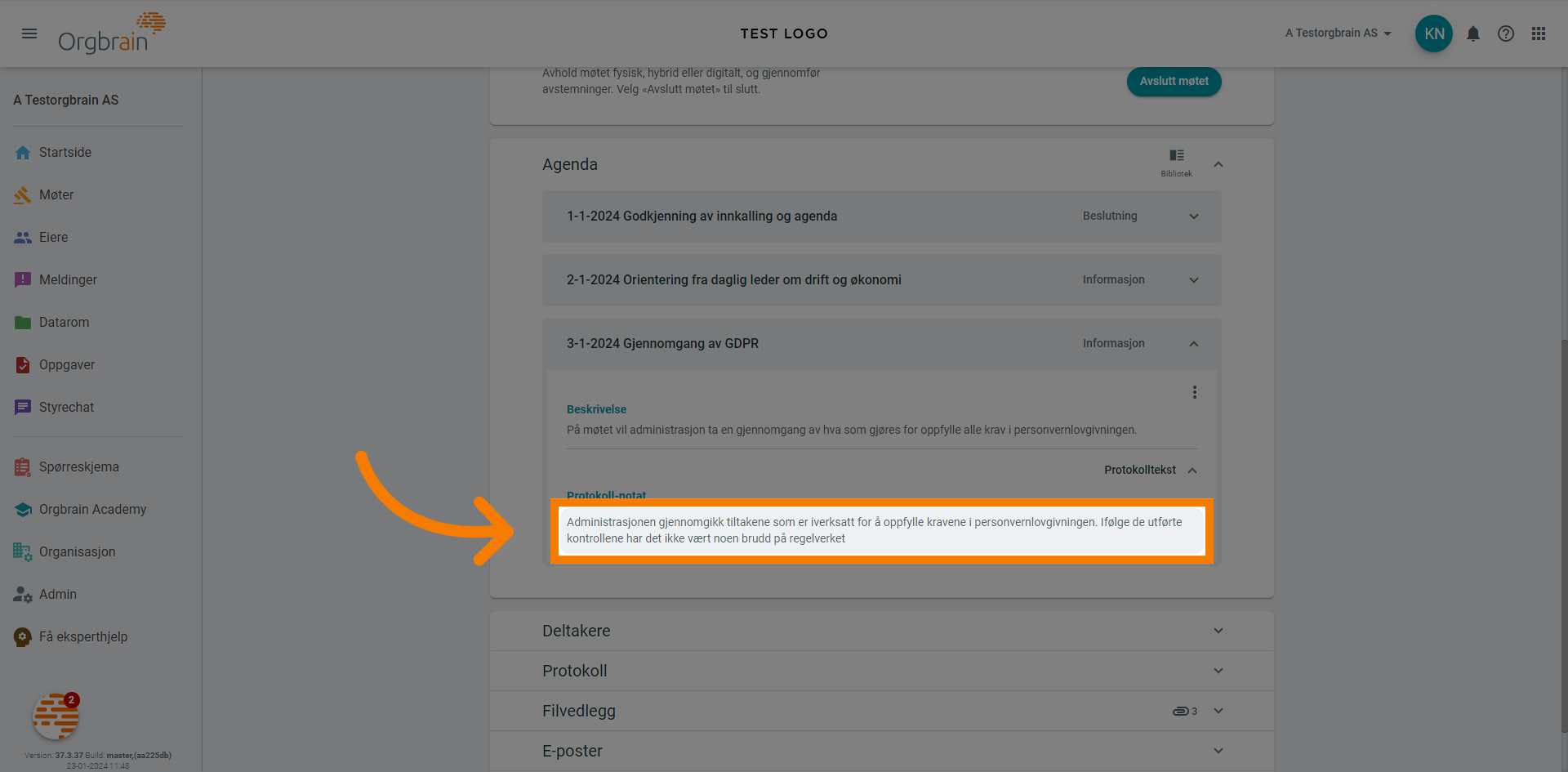
3. Legg inn ønsket tekst
Du vil nå få mulighet til å legge inn den teksten som du ønsker å ha med i protokollen. Dersom du har benyttet et agendapunkt fra vårt agendabibliotek, vil du en finne forhåndsutfylt tekst, som du kan benytte som en mal.
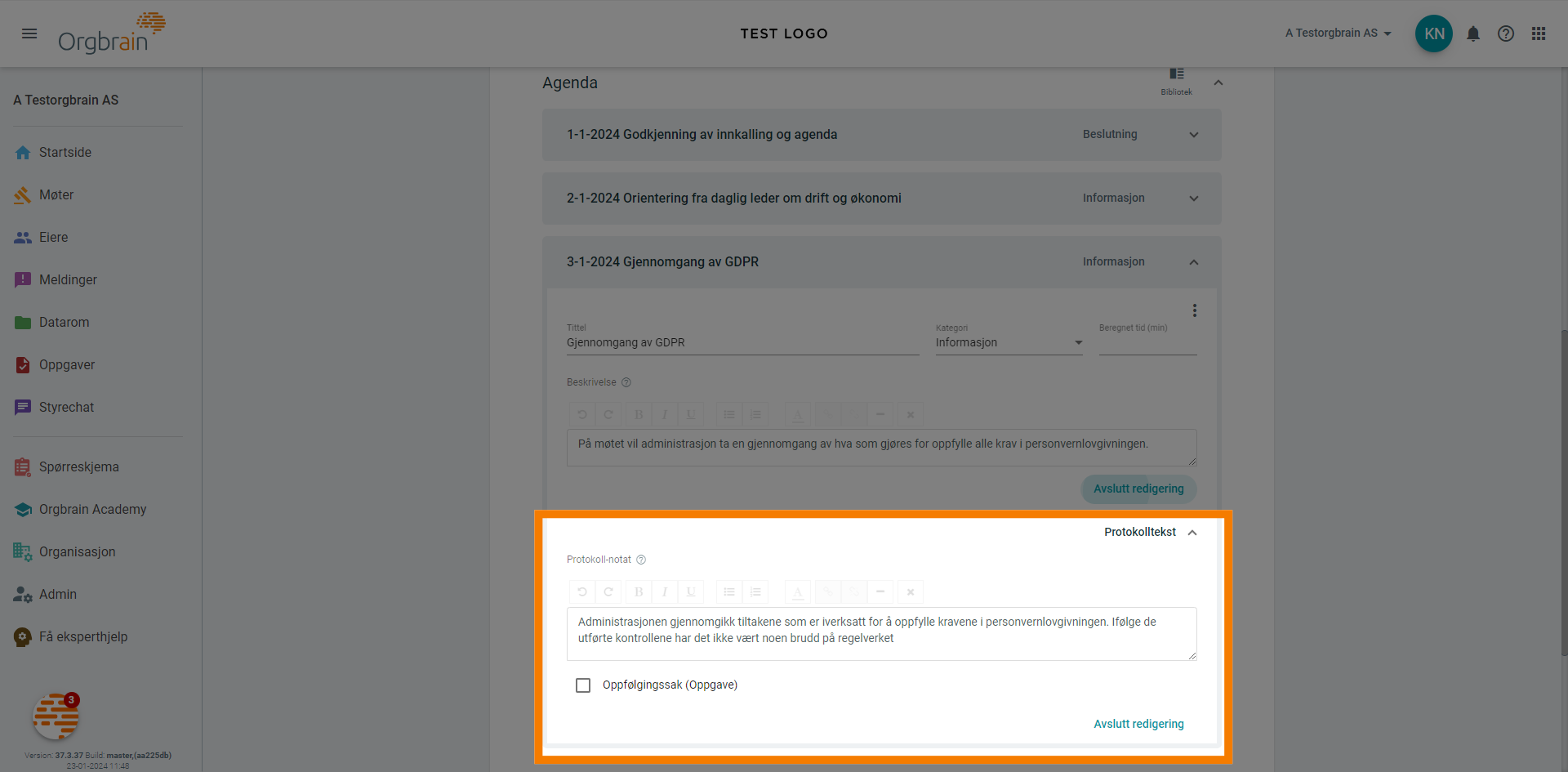
4. Avslutt redigering
Når du har lagt inn ønsket tekst, klikker du på "Avslutt redigering". Teksten er nå blitt lagret.
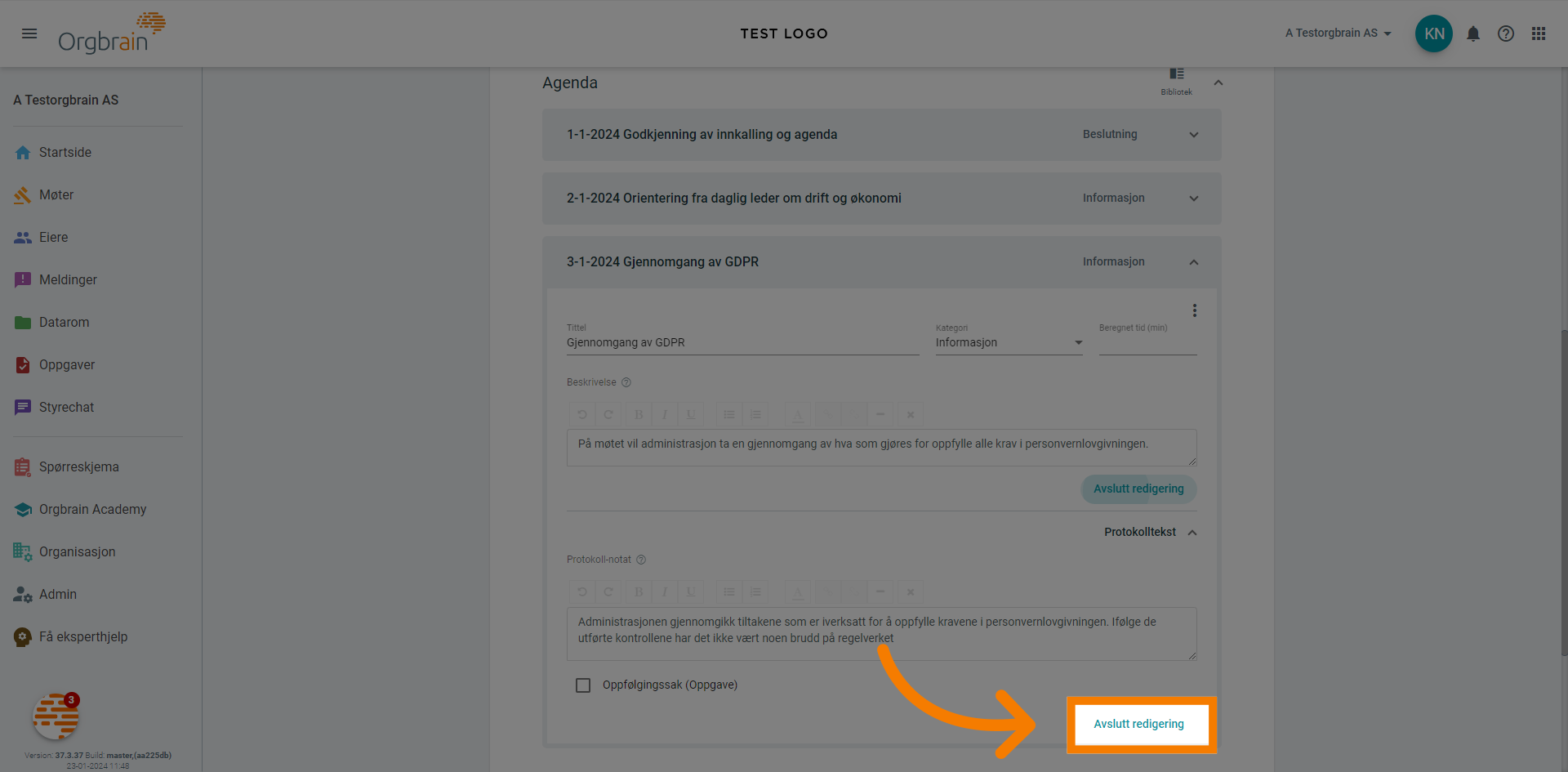
5. Gå til "Protokoll"
Når du har lagt inn protokoll-tekst på alle agendapunktene, går du til seksjonen "Protokoll".
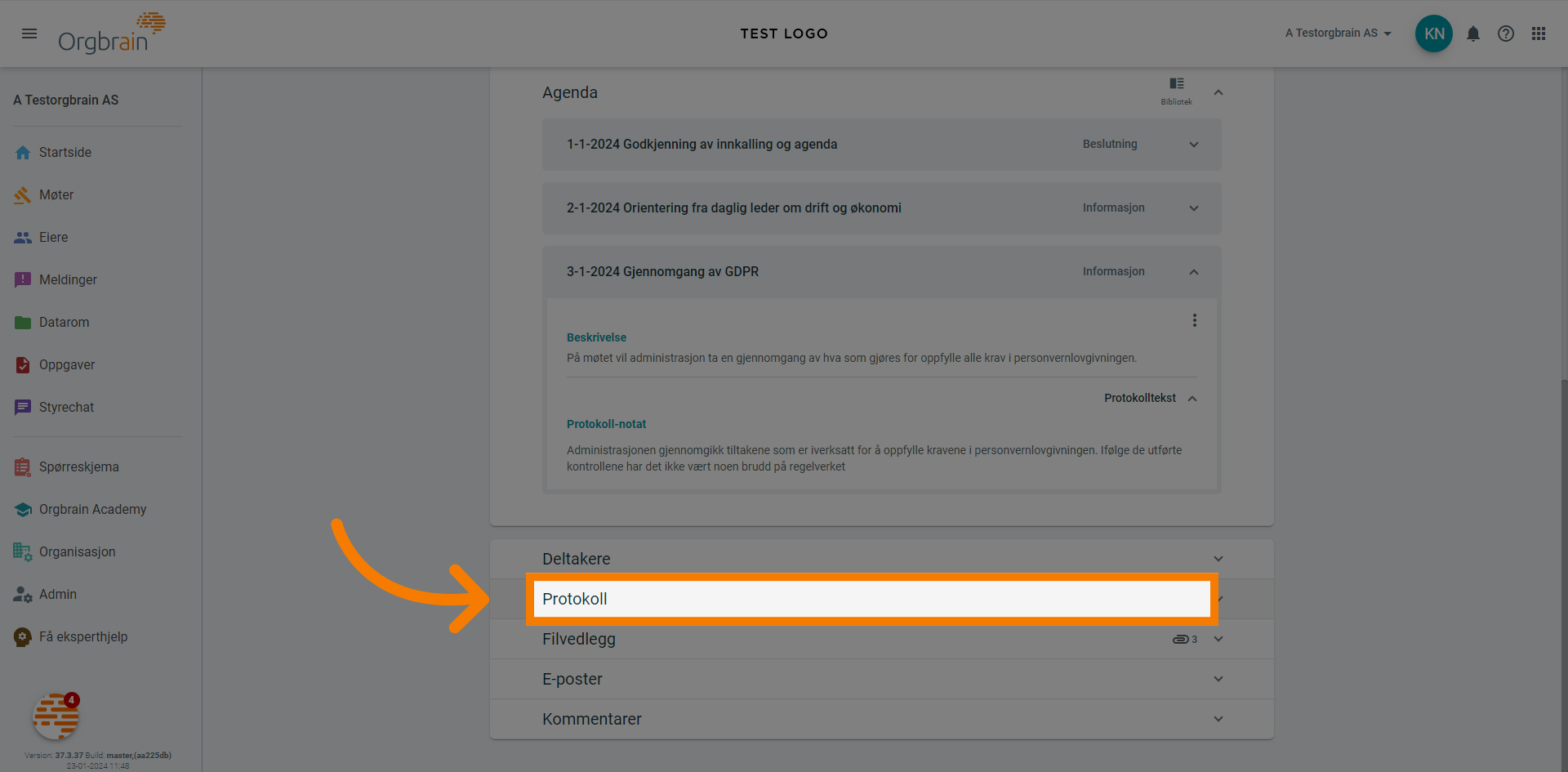
6. Klikk "Avslutt møtet"
Nå kommer du i en seksjon der du kan administrere de videre prosessene med protokollen. Det første du gjør er å klikke "Avslutt møtet".
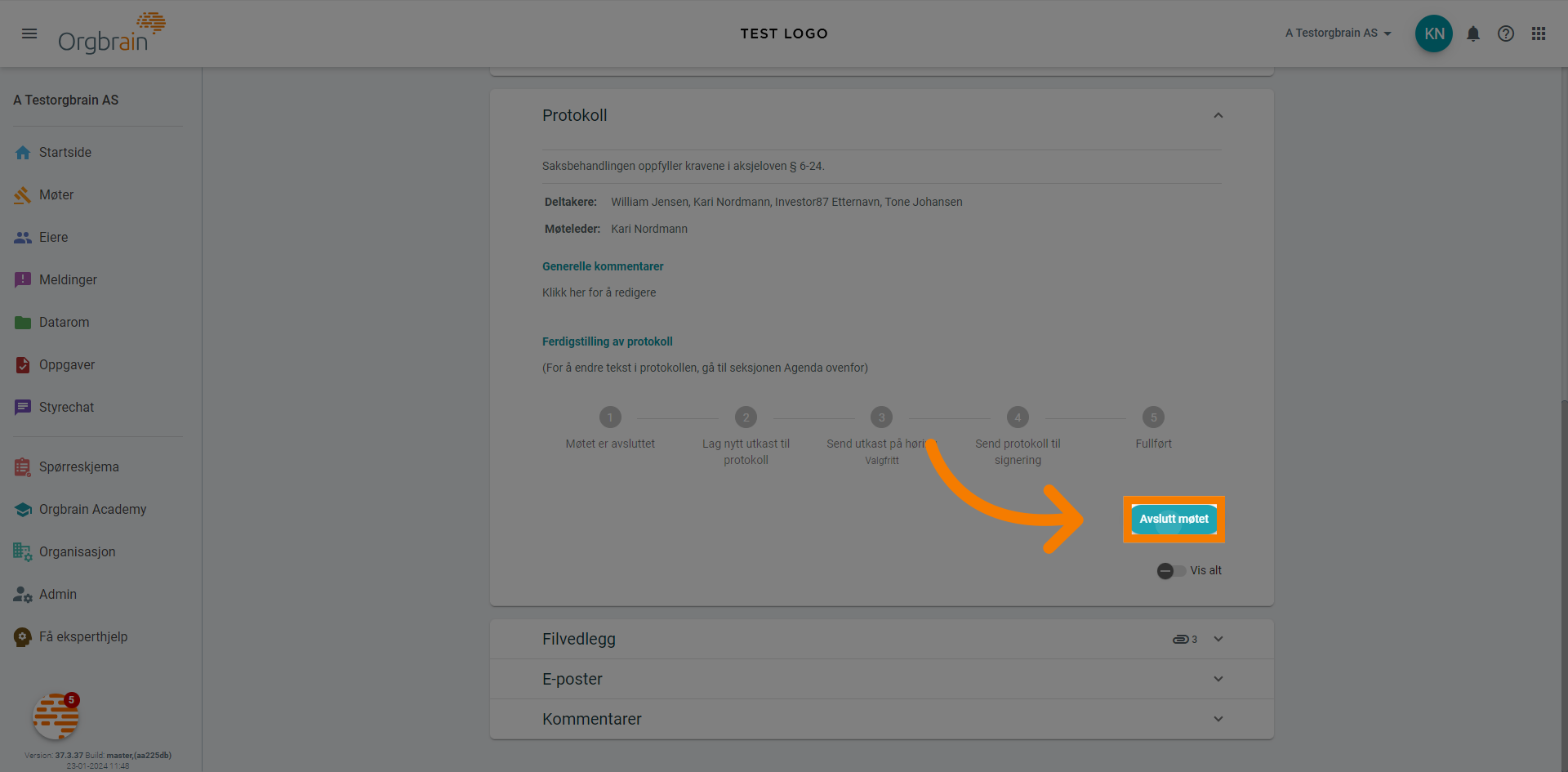
7. Lag PFD-dokument
Klikk deretter på "Neste"
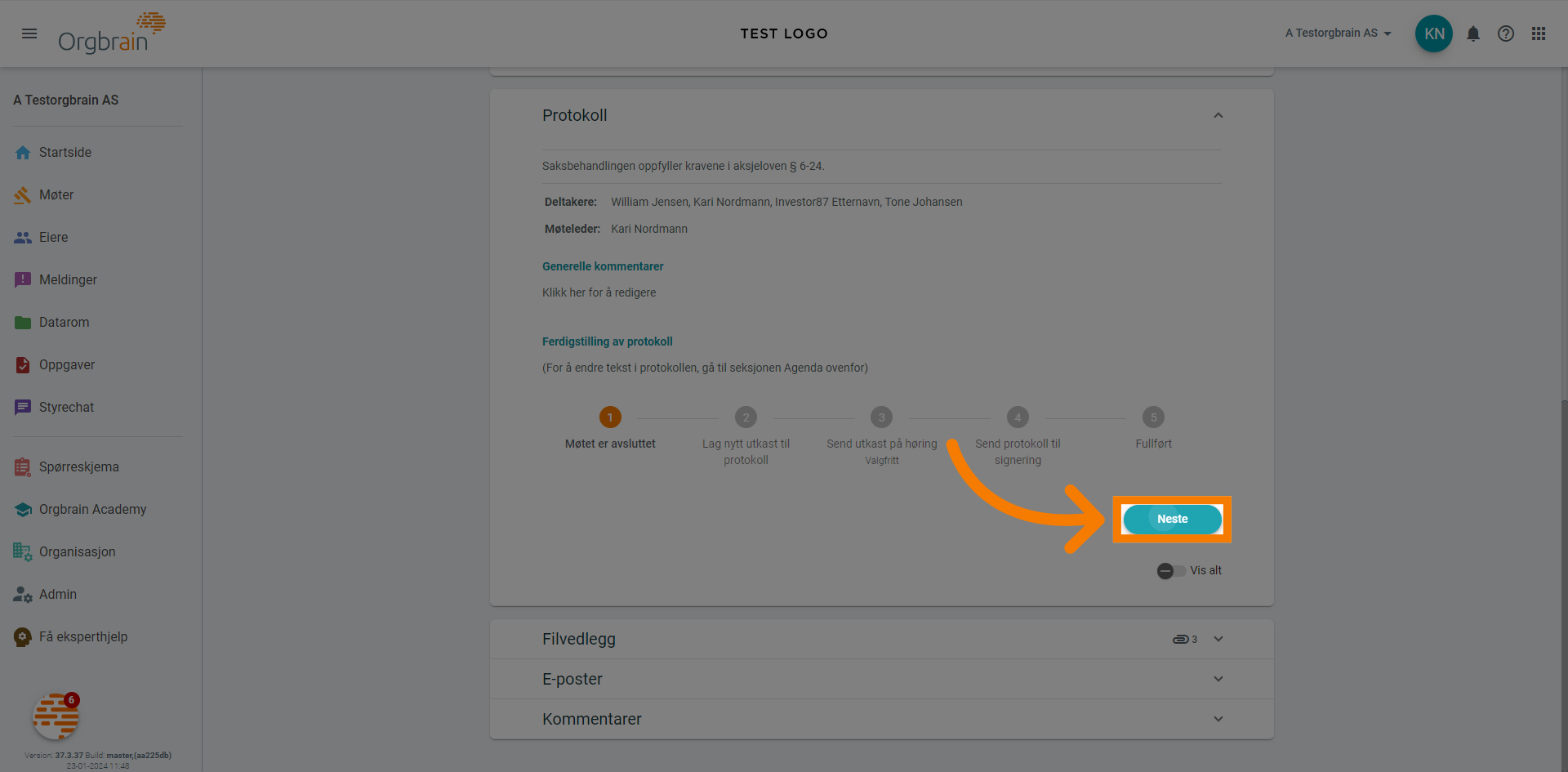
8. Kontroller protokollen
Det vil nå automatisk bli laget en protokoll som et PDF-dokument. Denne kan du åpne og kontrollere, ved å klikke på dokumentet. Du kan da sjekke om alt ser riktig ut, eller om det er behov for endringer.
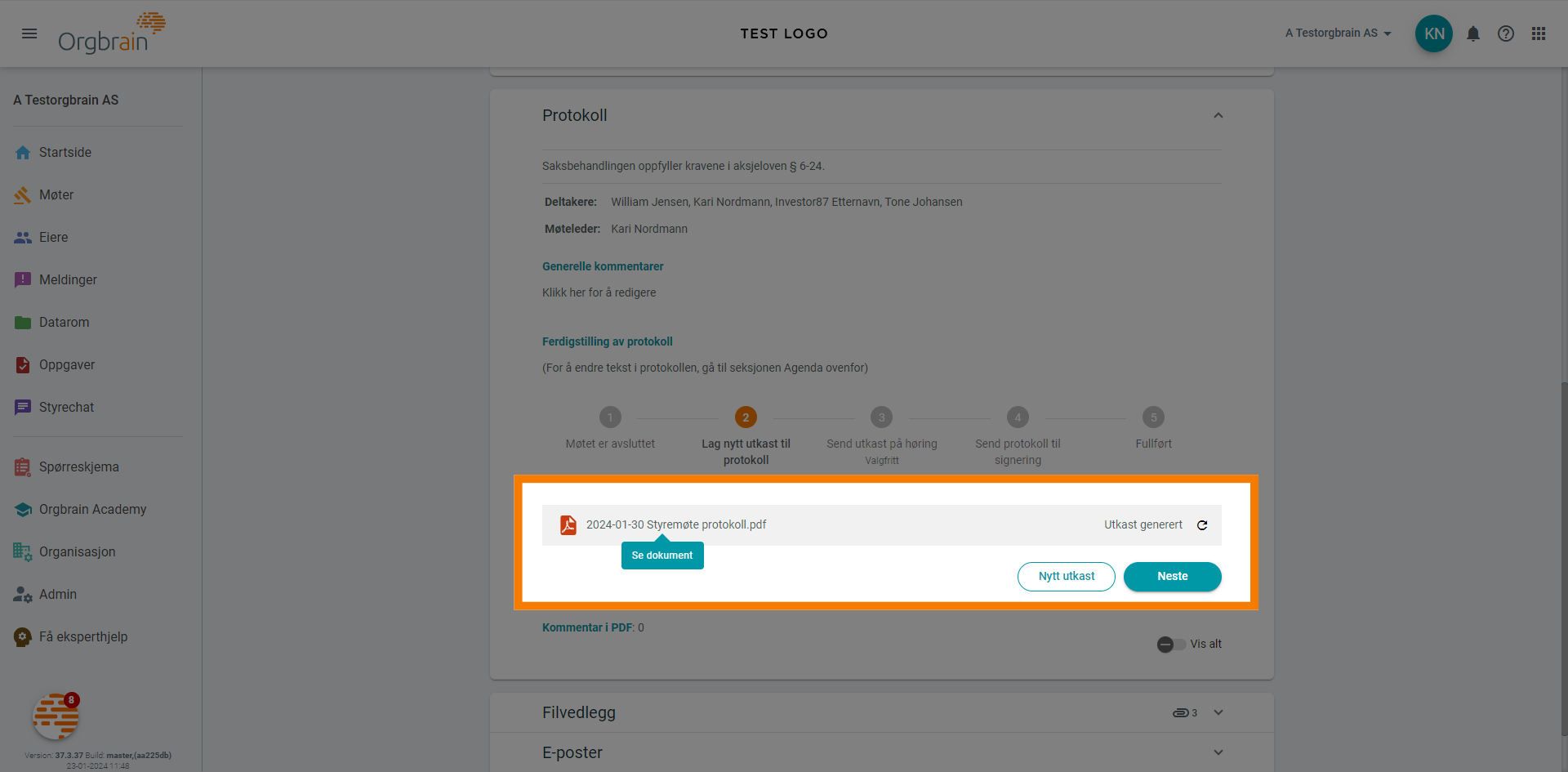
9. Juster protokolltekst
Dersom du trenger å justere teksten, gå tilbake til protokolltekst på agendapunktet, og foreta de nødvendige endringene.
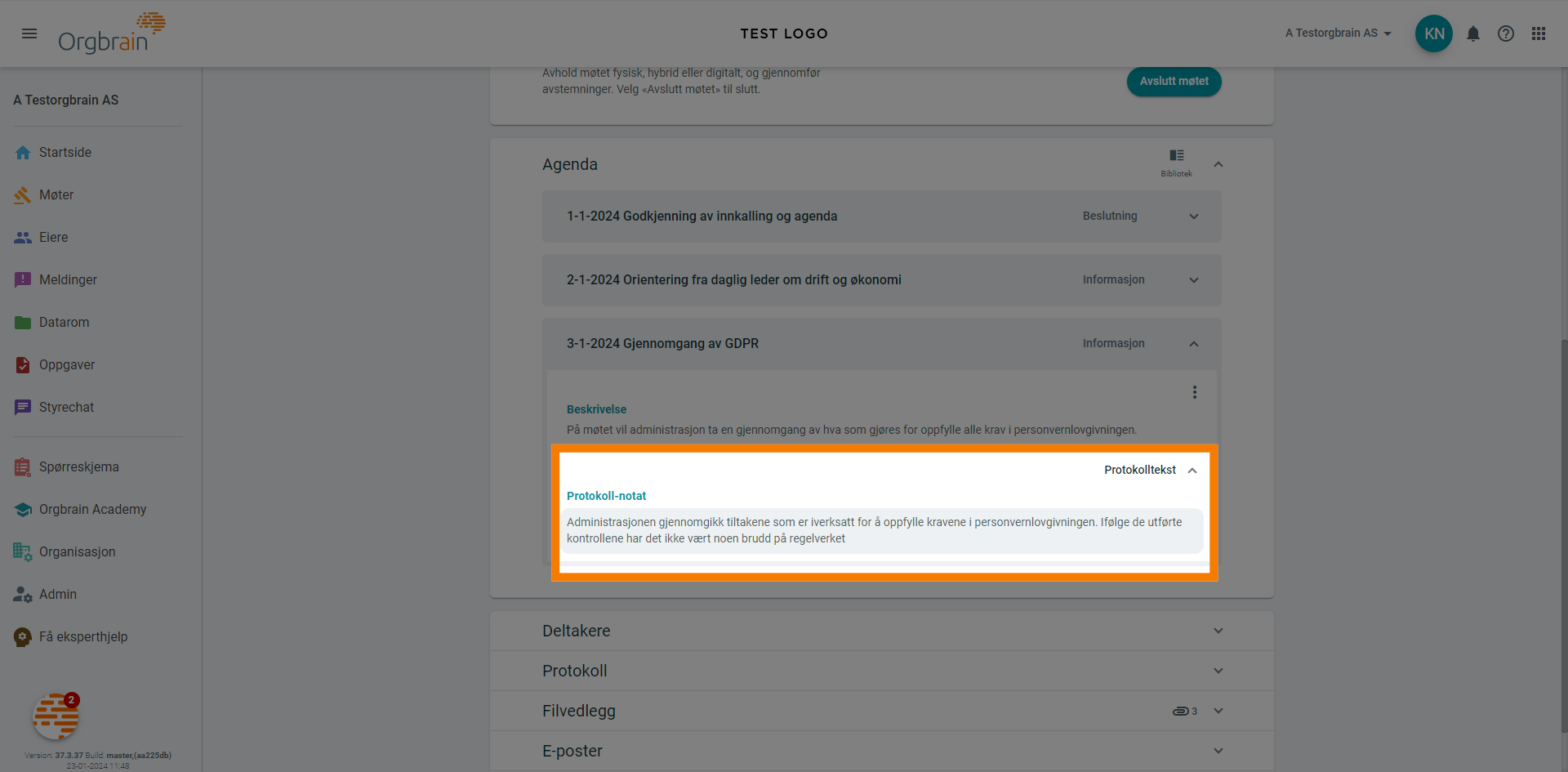
10. Lag nytt PDF-dokument
Etter at du har gjort endringer, klikker du på "Nytt utkast". En ny protokoll, med de nye opplysningene, vil da bli opprettet.
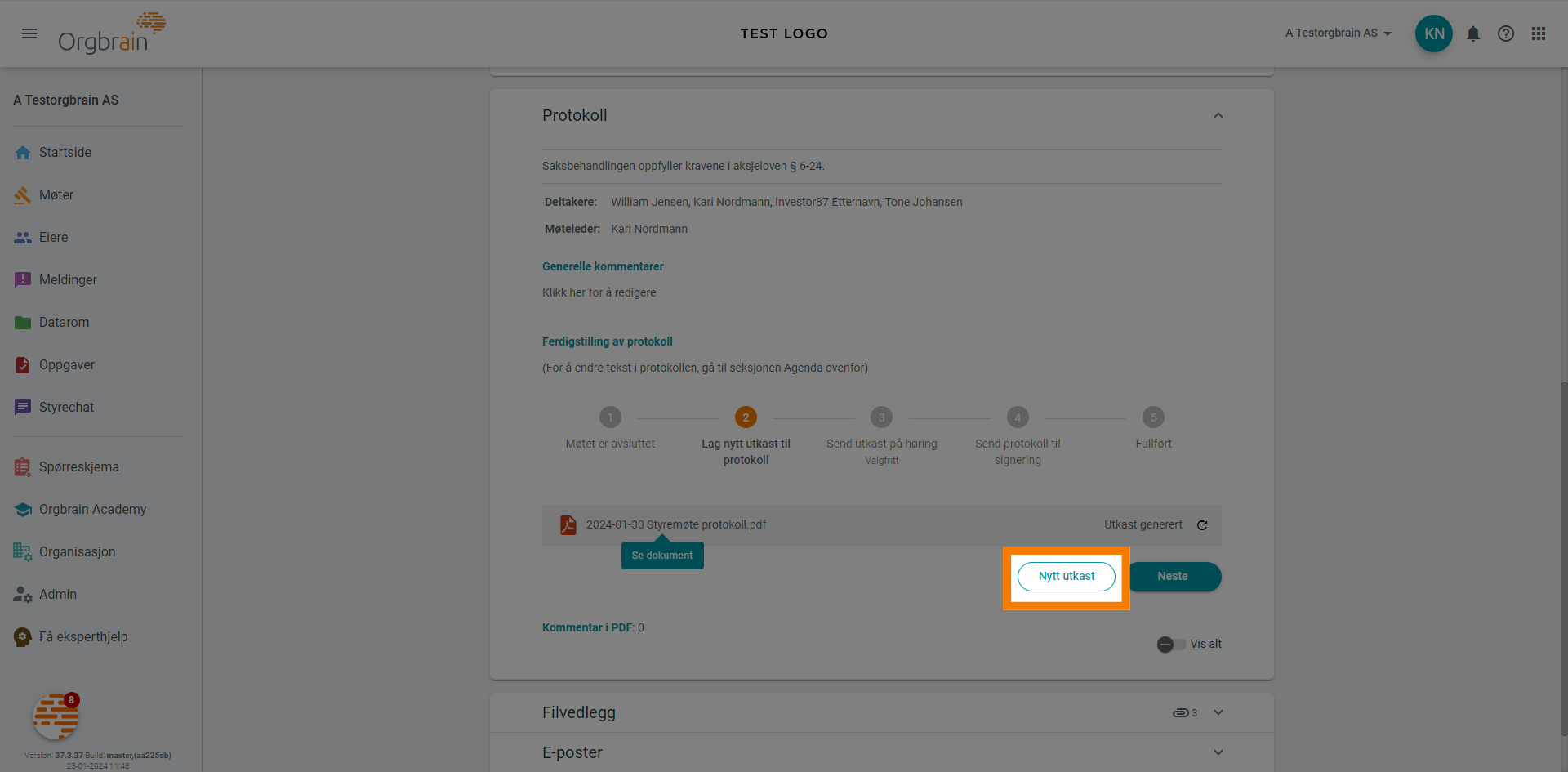
11. Send på høring
Når du er fornøyd med protokollen, kan du velge om du ønsker å sende den ut på høring.
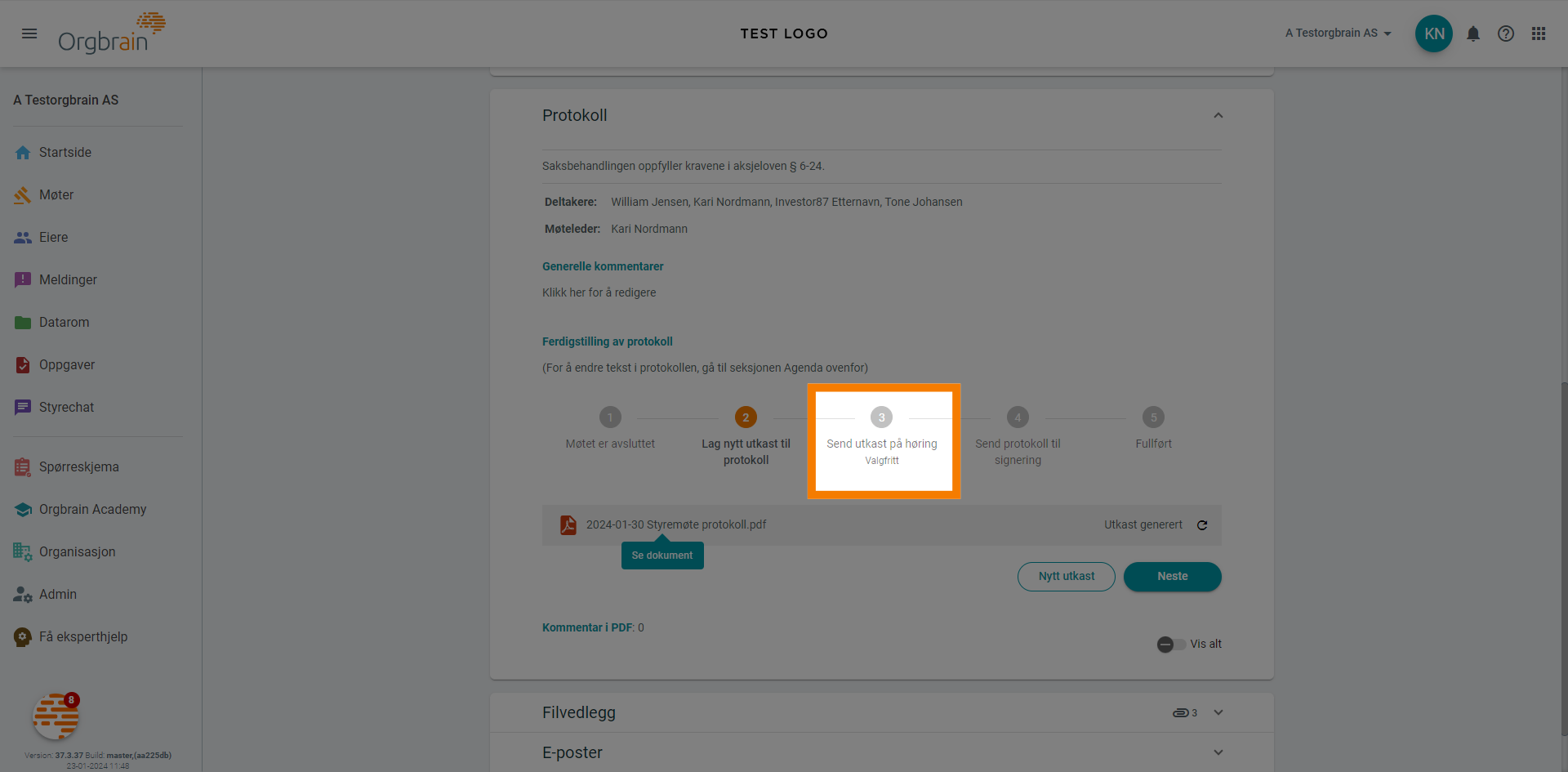
12. Send til signering
Eller direkte til signering.
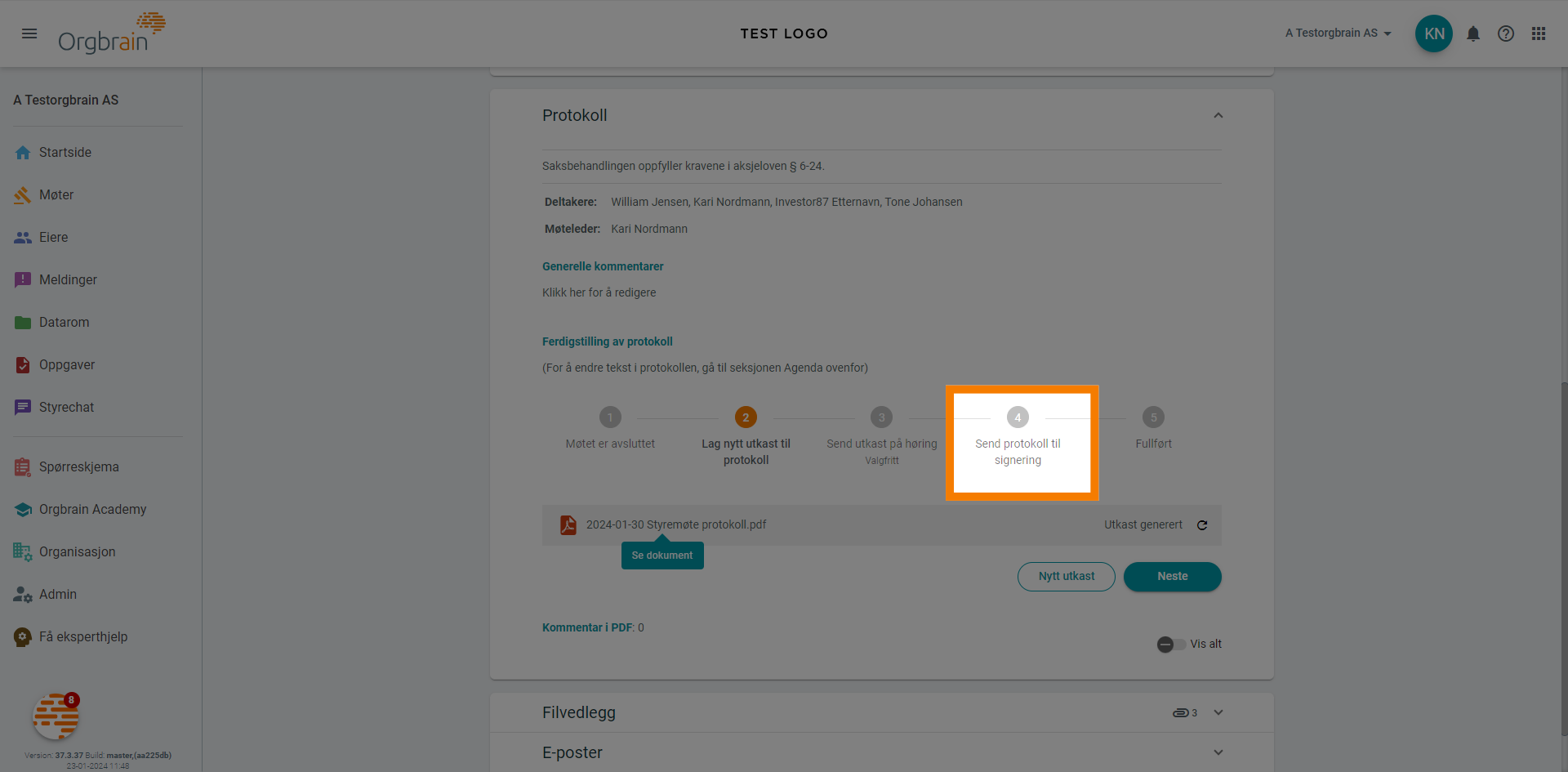
Dette var en kort innføring i hvordan du lager en protokoll. Hvis du er interessert i å lære mer, kan du sjekke ut våre andre guider på vår supportside.